AirPods - это популярные беспроводные наушники, разработанные компанией Apple. Они изначально предназначены для использования с устройствами этой компании, но также можно подключить их к смартфонам и планшетам других производителей, в том числе к устройствам Samsung. Если у вас есть Samsung-смартфон и вы хотите наслаждаться качественным звуком и удобством AirPods, мы предлагаем вам пошаговую инструкцию, как подключить AirPods к вашему Samsung-устройству.
Шаг 1: Подготовка AirPods
Прежде чем подключить AirPods к Samsung, убедитесь, что наушники полностью заряжены. Для этого поместите наушники в зарядный футляр и подключите его к источнику питания с помощью кабеля Lightning. После полной зарядки наушники будут готовы к работе.
Шаг 2: Включение режима Bluetooth на Samsung-устройстве
Для подключения AirPods к Samsung вам необходимо включить режим Bluetooth на вашем устройстве. Для этого откройте "Настройки", найдите пункт меню "Беспроводные сети и подключения" или "Соединение", затем перейдите в раздел "Bluetooth". Включите Bluetooth путем перемещения переключателя в положение "Включено".
Шаг 3: Подключение AirPods к Samsung
Теперь, когда Bluetooth включен на вашем Samsung-устройстве, вы можете подключить AirPods. Откройте крышку зарядного футляра AirPods и удерживайте кнопку в задней части футляра, пока не начнет мигать светодиодный индикатор на передней части футляра. Затем настройте Samsung-устройство на поиск новых устройств Bluetooth и выберите AirPods из списка доступных устройств.
Шаг 4: Завершение установки
Когда AirPods успешно подключены к вашему Samsung-устройству, вы увидите соответствующее уведомление на экране. Вы также можете проверить подключение, воспроизведя музыку или произнеся команду через встроенный микрофон наушников. Теперь вы можете наслаждаться качественным звуком и удобством AirPods вместе со своим Samsung-устройством!
Подключение AirPods к Samsung - это простой и быстрый процесс, который позволит вам использовать ваши любимые наушники в сочетании с популярным смартфоном или планшетом Samsung. Следуйте этой пошаговой инструкции, и вы сможете наслаждаться беспроводным звуком без ограничений.
Подготовка к подключению

Перед тем, как подключить AirPods к устройству Samsung, вам понадобится следовать нескольким простым шагам для подготовки.
1. Убедитесь, что ваше устройство Samsung находится в режиме Bluetooth.
Перед подключением AirPods убедитесь, что функция Bluetooth включена на вашем устройстве Samsung. Вы можете проверить это, открывая панель уведомлений и проверяя наличие значка Bluetooth.
2. Убедитесь, что ваши AirPods заряжены.
Убедитесь, что ваши AirPods полностью заряжены перед подключением к Samsung. Вы можете использовать зарядный кейс для зарядки AirPods. Проверьте индикатор заряда на кейсе, чтобы узнать, когда они полностью заряжены.
3. Разместите ваши AirPods рядом с устройством Samsung.
Перед подключением рекомендуется разместить ваши AirPods рядом с вашим устройством Samsung. Это позволит обеспечить более стабильное подключение и уменьшить возможные помехи.
Включение режима Bluetooth на Samsung
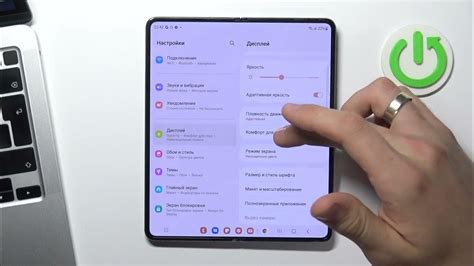
Для подключения AirPods к Samsung необходимо включить режим Bluetooth на вашем устройстве. Следуйте инструкции ниже:
- Откройте панель уведомлений, проведя пальцем вниз по экрану.
- Нажмите на иконку "Bluetooth".
- Включите переключатель Bluetooth, чтобы активировать функцию.
Теперь Bluetooth активирован на вашем устройстве Samsung и готов к подключению AirPods.
Подключение AirPods к Samsung

Шаг 1: Убедитесь, что Bluetooth включен на устройстве Samsung. Для этого просто откройте настройки и найдите раздел "Bluetooth". Включите переключатель, чтобы активировать Bluetooth на устройстве.
Шаг 2: Откройте крышку зарядного кейса AirPods и удерживайте кнопку на задней части кейса, пока индикатор LED не начнет мигать белым светом. Это означает, что AirPods в режиме готовности к подключению.
Шаг 3: На устройстве Samsung откройте настройки Bluetooth и нажмите на кнопку "Сканировать устройства" или "Найти устройства". Подождите, пока ваш Samsung найдет и отобразит список доступных Bluetooth-устройств.
Шаг 4: В списке найдите устройство, которое отображается как "AirPods" или "AirPods Pro". Нажмите на его название, чтобы начать процесс паринга и подключения.
Шаг 5: После успешного подключения к устройству Samsung, AirPods будут готовы к использованию. Теперь вы можете наслаждаться своей музыкой, видео и звонками на AirPods через свое устройство Samsung.
Обратите внимание, что некоторые функции AirPods, такие как "Eй, Siri" или автоматическое переключение между устройствами Apple, могут не работать при подключении к устройству Samsung. Однако большинство основных функций AirPods все еще будут доступны и функционировать как обычно.
Теперь вы знаете, как подключить AirPods к Samsung. Наслаждайтесь своими AirPods с любимым устройством Samsung и наслаждайтесь качественным звуком и безпроводным комфортом, которые они предлагают.
Проверка подключения

После завершения процесса подключения AirPods к Samsung, рекомендуется выполнить проверку связи и функциональности гарнитуры.
- Убедитесь, что Bluetooth на вашем Samsung устройстве включен.
- Откройте настройки Bluetooth на Samsung и проверьте, что AirPods отображаются в списке доступных устройств.
- Подключите AirPods к Samsung, нажав на их название в списке доступных устройств.
- Убедитесь, что значок Bluetooth в статус-баре вашего Samsung устройства изменяется на значок подключения к AirPods.
- Проиграйте музыку или видео на вашем Samsung устройстве и убедитесь, что звук воспроизводится через AirPods.
- Проверьте функциональность кнопок на AirPods, таких как управление громкостью, переключение треков и вызов голосового помощника.
Если все эти шаги были выполнены успешно, значит, ваши AirPods успешно подключены к Samsung устройству и готовы к использованию!



